配置环境
安装配置C/C++拓展
如图,安装C/C++拓展。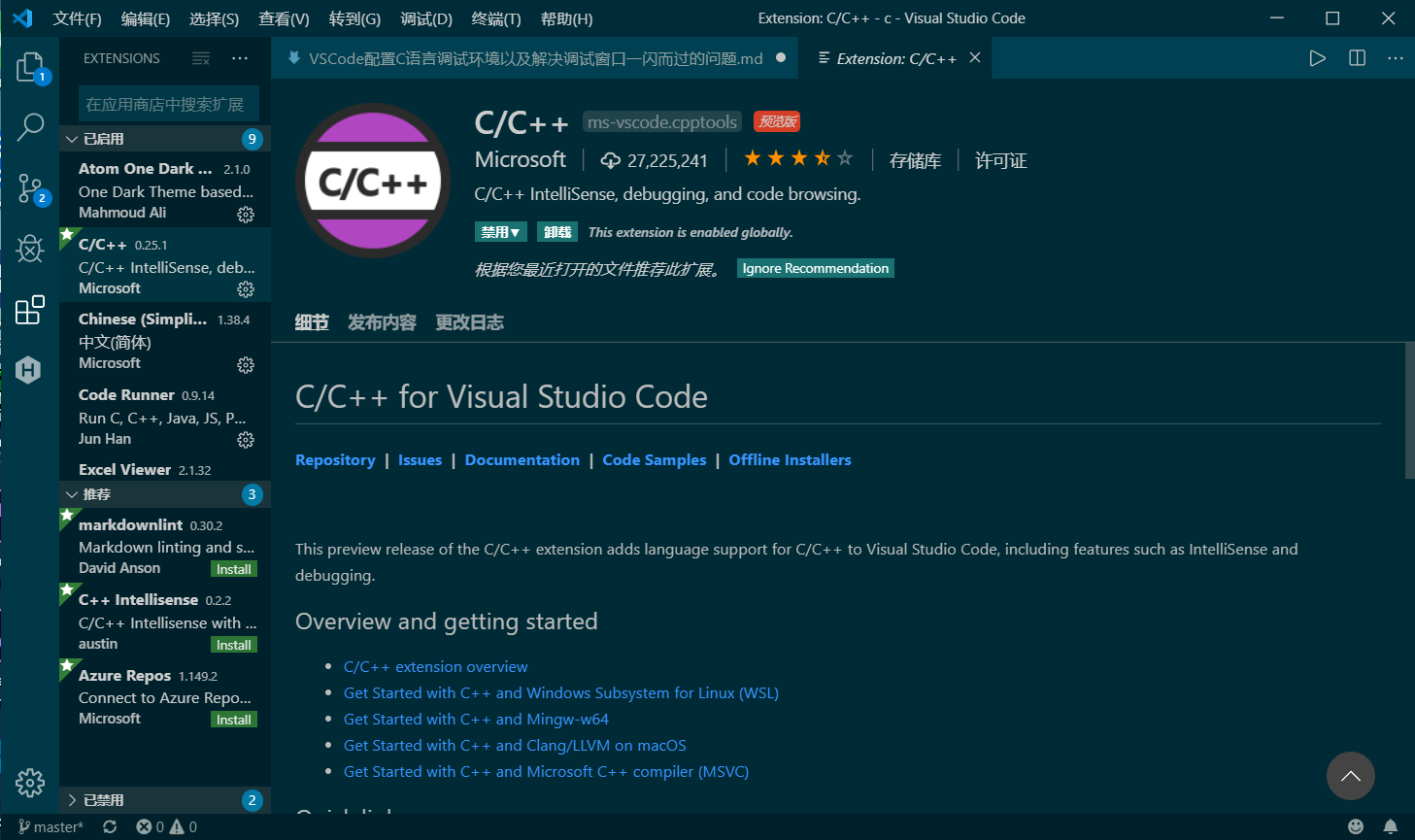
Ctrl+Shift+p打开命令窗口,选择C/C++:编辑配置(UI)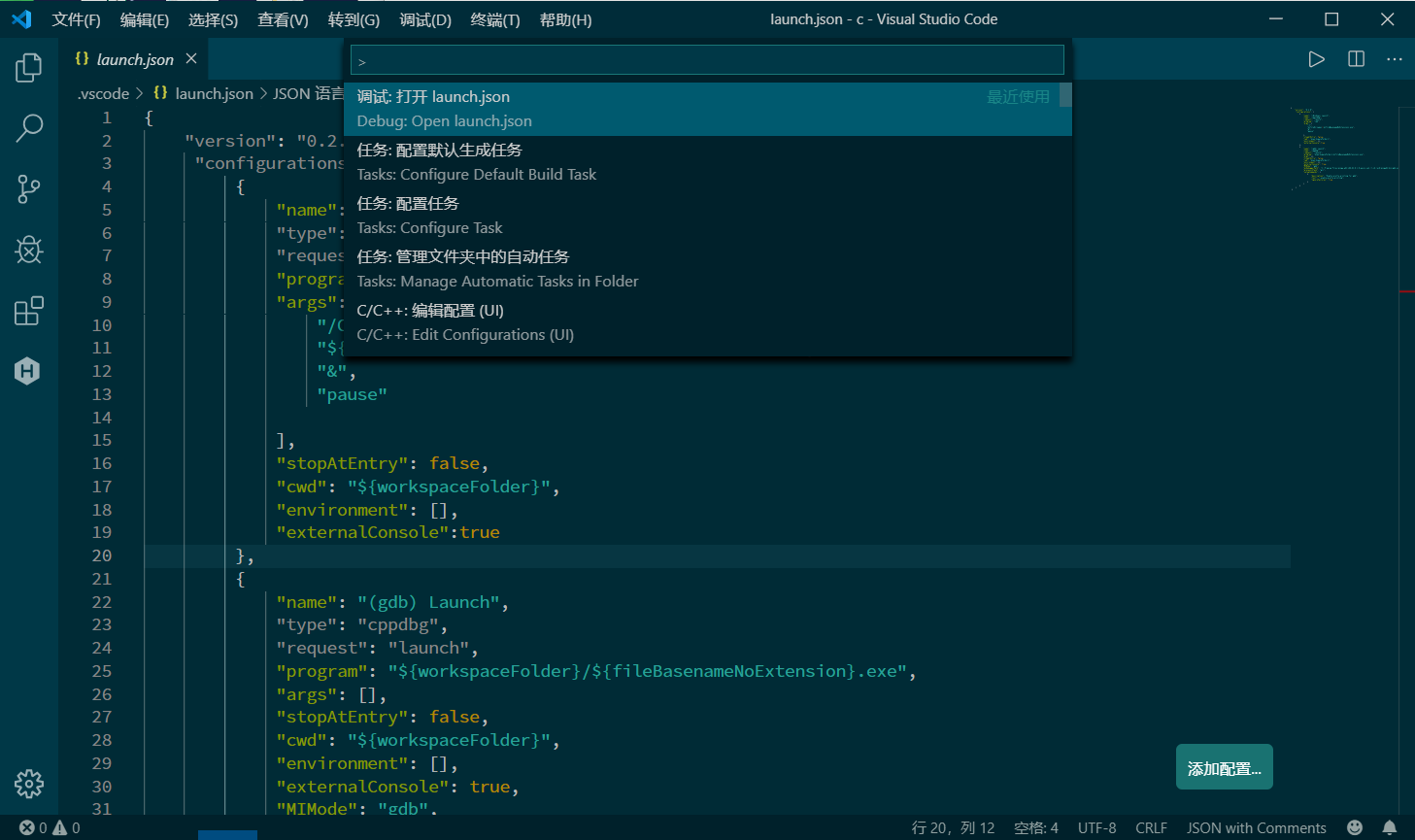 更改Compiler path为MingW可执行文件所在目录(g++.exe,gcc.exe,gdb.exe所在目录)。更改InlelliSense Mode选项为
更改Compiler path为MingW可执行文件所在目录(g++.exe,gcc.exe,gdb.exe所在目录)。更改InlelliSense Mode选项为gcc-x64。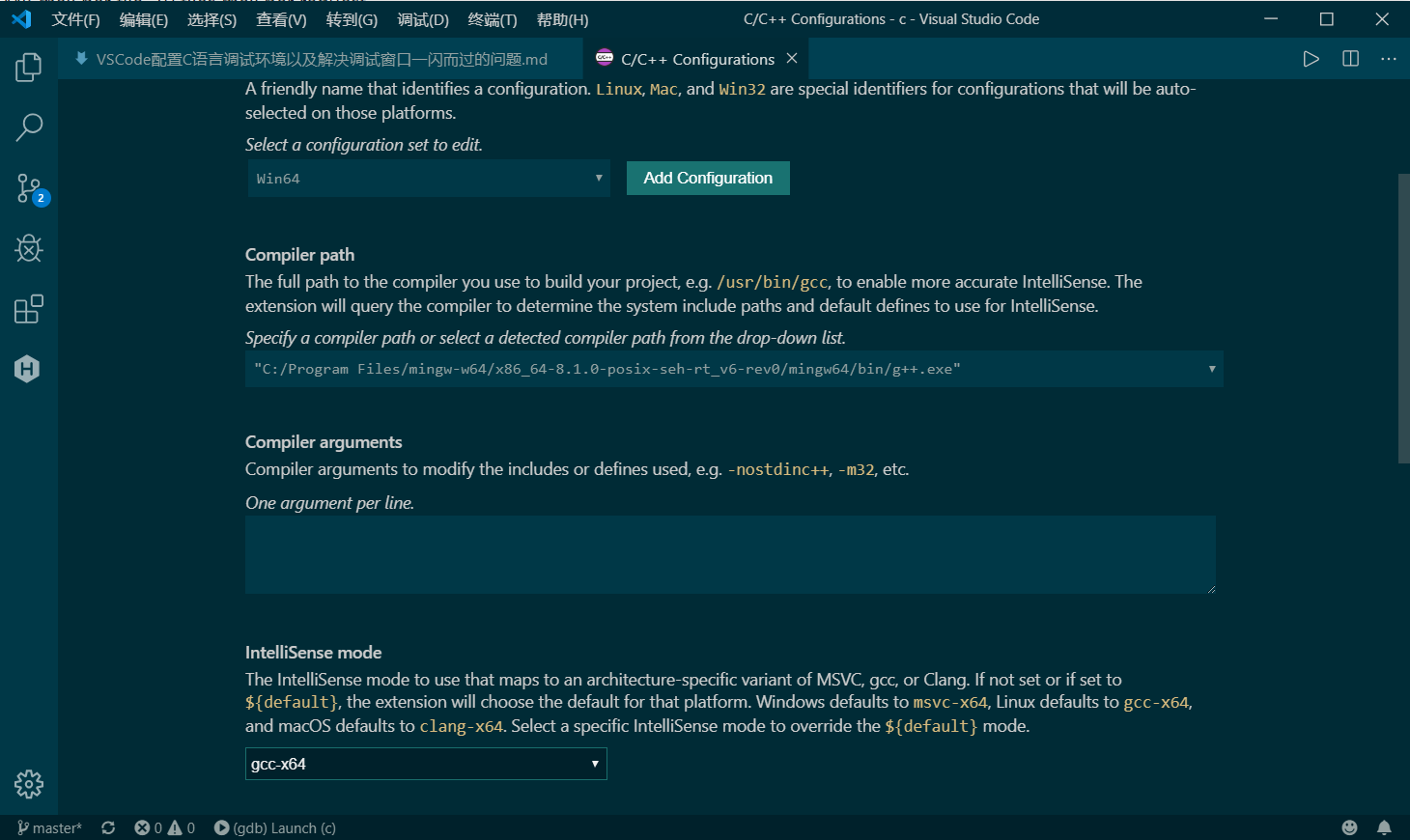
配置task.json、Launcher.json。
打开你的C语言程序工作目录,Ctrl+Shift+p输入task,选择Tasks:Configure Default Build Task,配置如下
1 | { |
注意将Command和cwd选项后的目录根据个人情况改为对应MingW可执行文件目录。Ctrl+SHift+p命令框输入launcher,选择Debug: Open Launcher.json,配置如下
1 | { |
注意将miDebuggerPath一项改为你的gdb.exe所在目录。
配置到此完成。
使用方法
正文
在程序文件界面按Ctrl+Shift+B编译程序。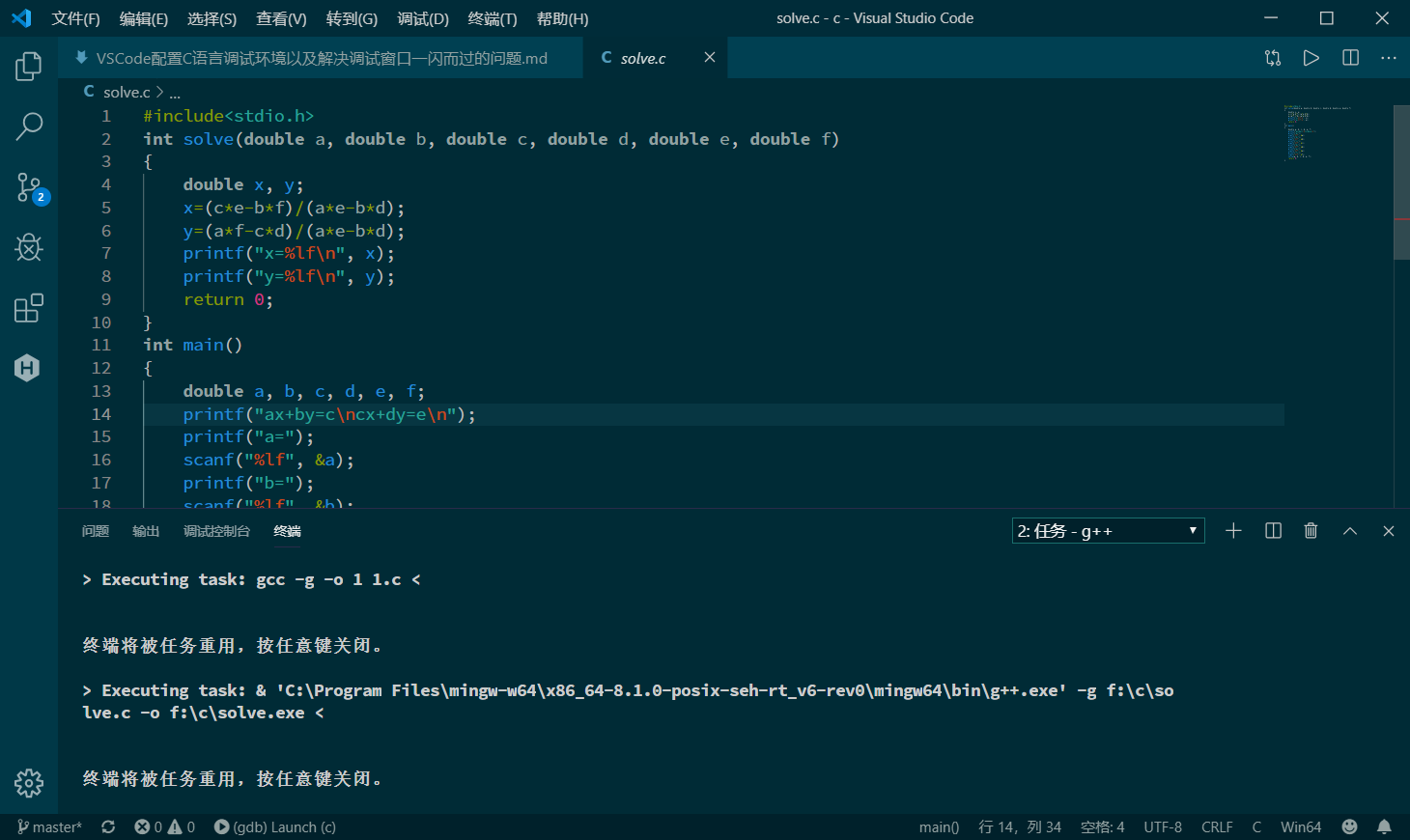
编译完成后按F5并在左上角选择(Windows)Launcher运行程序。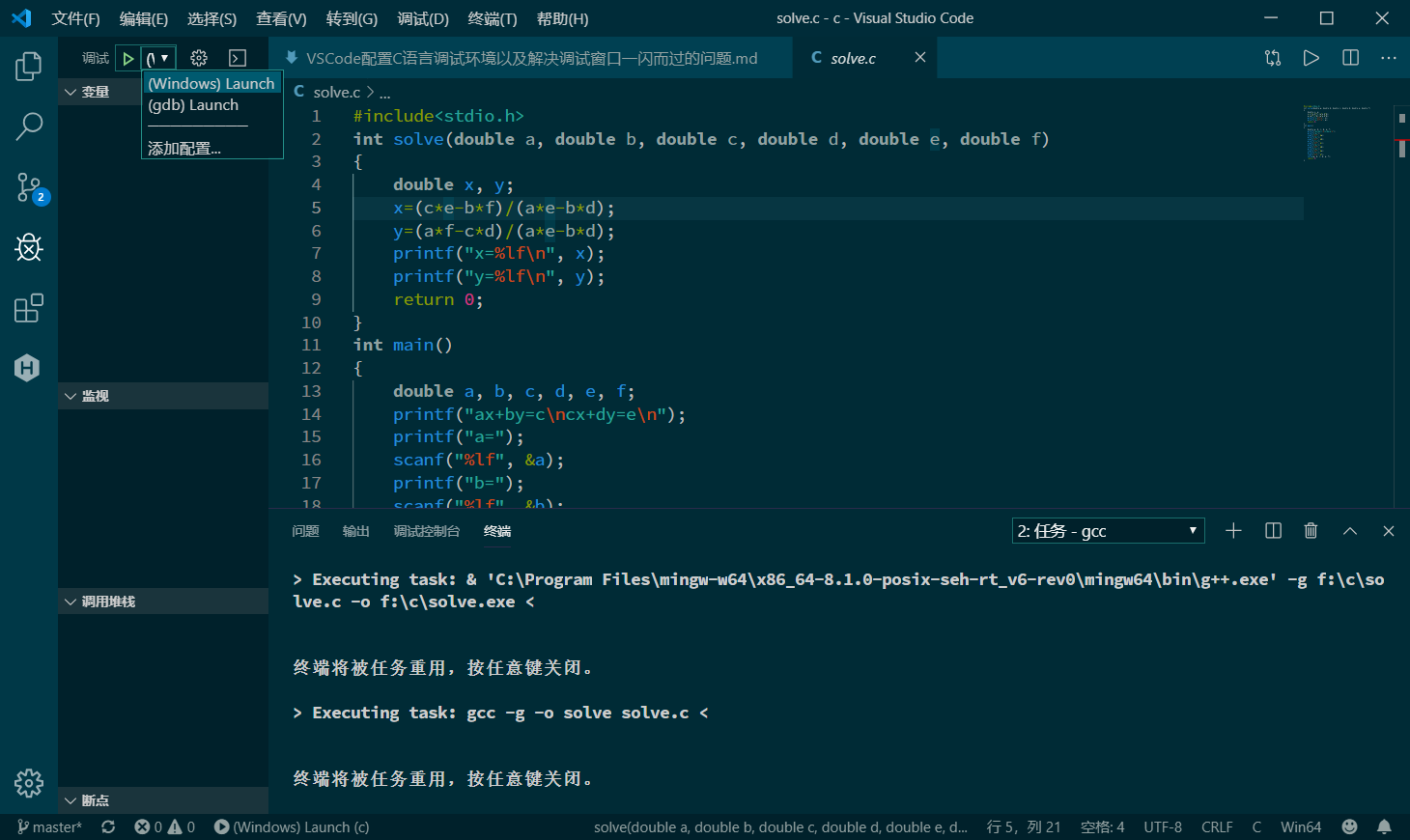
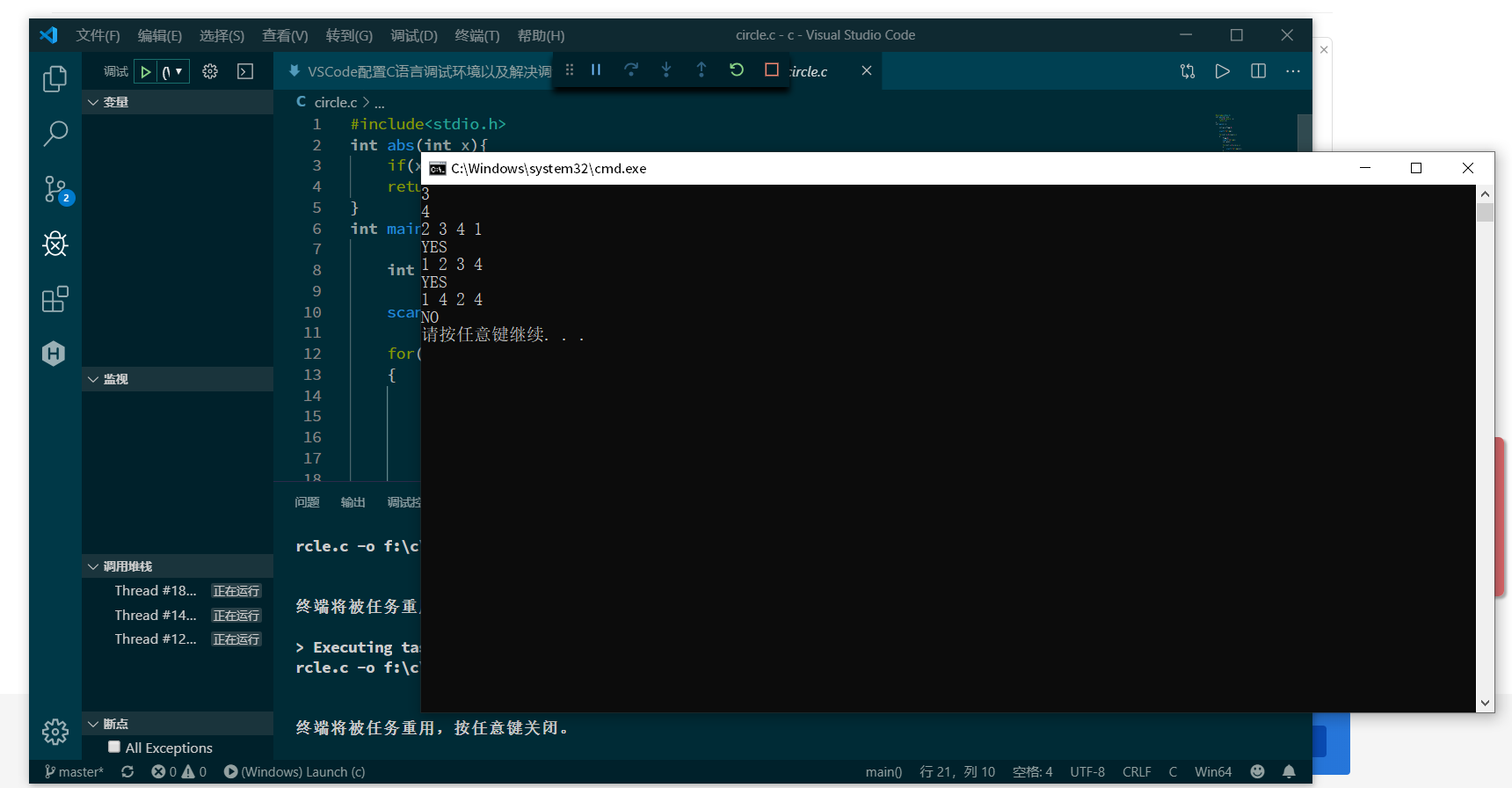
PS
程序执行完毕不关闭窗口利用了
cmd命令的/C参数。
若是想设置Break Point进行断点测试,需要在运行程序前将配置切换为(gdb)Launcher。
若是换用新的工作文件夹,将原文件夹下的
.vscode文件夹拷贝过去就不用重新配置了。